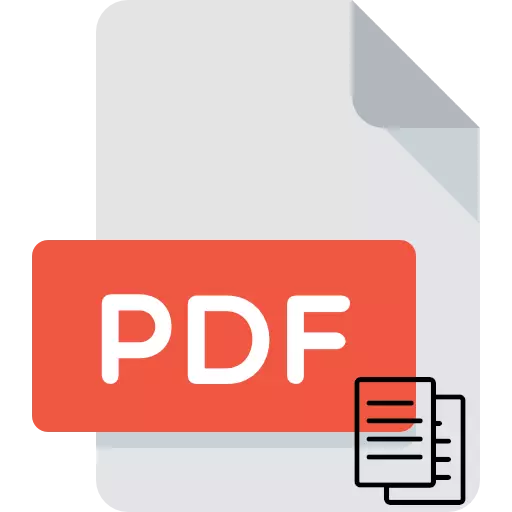
PDF ಫೈಲ್ಗಳು ಪಠ್ಯ ಎಲೆಕ್ಟ್ರಾನಿಕ್ ಡಾಕ್ಯುಮೆಂಟ್ನ ಕೆಲವು ಜನಪ್ರಿಯ ಸ್ವರೂಪಕ್ಕೆ ಇಡೀ ಫೈಲ್ ಅನ್ನು ಪರಿವರ್ತಿಸದೆಯೇ ವರ್ಗಾಯಿಸಬಹುದಾದ ಪಠ್ಯ ಮಾಹಿತಿಯನ್ನು ಹೊಂದಿರಬಹುದು. ಈ ಲೇಖನವು ಪಿಡಿಎಫ್ನಿಂದ ಪಠ್ಯವನ್ನು ಹೇಗೆ ನಕಲಿಸುವುದು ಎಂದು ನಿಮಗೆ ತಿಳಿಸುತ್ತದೆ.
ಪಿಡಿಎಫ್ನಿಂದ ಪಠ್ಯವನ್ನು ನಕಲಿಸಿ
ಪಿಡಿಎಫ್ ಡಾಕ್ಯುಮೆಂಟ್ನಿಂದ ನಕಲು ಮಾಡಿದ ಪಠ್ಯದೊಂದಿಗೆ, ಸಾಮಾನ್ಯವಾದಂತೆ ನೀವು ಸಂವಹನ ಮಾಡಬಹುದು - ಪಠ್ಯ ಸಂಸ್ಕಾರಕಗಳಲ್ಲಿ ಕೆಲಸ ಮಾಡಲು, ಪುಟಗಳಲ್ಲಿ ಸೇರಿಸಿ, ಸಂಪಾದಿಸಿ, ಇತ್ಯಾದಿ. ಪಿಡಿಎಫ್ನೊಂದಿಗೆ ಕೆಲಸ ಮಾಡಲು ಎರಡು ಪ್ರಸಿದ್ಧ ಕಾರ್ಯಕ್ರಮಗಳಲ್ಲಿ ಈ ಕೆಲಸವನ್ನು ಪರಿಹರಿಸುವ ಆಯ್ಕೆಗಳ ಬಗ್ಗೆ ಕೆಳಗೆ ವಿವರಿಸಲಾಗುತ್ತದೆ. ಪಠ್ಯವನ್ನು ನಕಲಿಸದಂತೆ ಸಂರಕ್ಷಿಸದ ಪಠ್ಯವನ್ನು ನೀವು ನಕಲಿಸಬಹುದು ಎಂಬುದನ್ನು ಅಪ್ಲಿಕೇಶನ್ ಸಹ ಪರಿಗಣಿಸುತ್ತದೆ!ವಿಧಾನ 1: Evince
Evince ಈ ಕಾರ್ಯವು ಲೇಖಕರಿಂದ ನಿರ್ಬಂಧಿಸಲ್ಪಟ್ಟ ಆ ದಾಖಲೆಗಳಿಂದ ಪಠ್ಯವನ್ನು ನಕಲಿಸುವ ಸಾಮರ್ಥ್ಯವನ್ನು ಒದಗಿಸುತ್ತದೆ.
Evince ಡೌನ್ಲೋಡ್ ಮಾಡಿ.
- ಇವಿನ್ಸ್ ಅನ್ನು ಸ್ಥಾಪಿಸಿ, ಮೇಲಿನ ಉಲ್ಲೇಖದಿಂದ ಅನುಸ್ಥಾಪನಾ ಫೈಲ್ ಅನ್ನು ಡೌನ್ಲೋಡ್ ಮಾಡಿದ ನಂತರ.
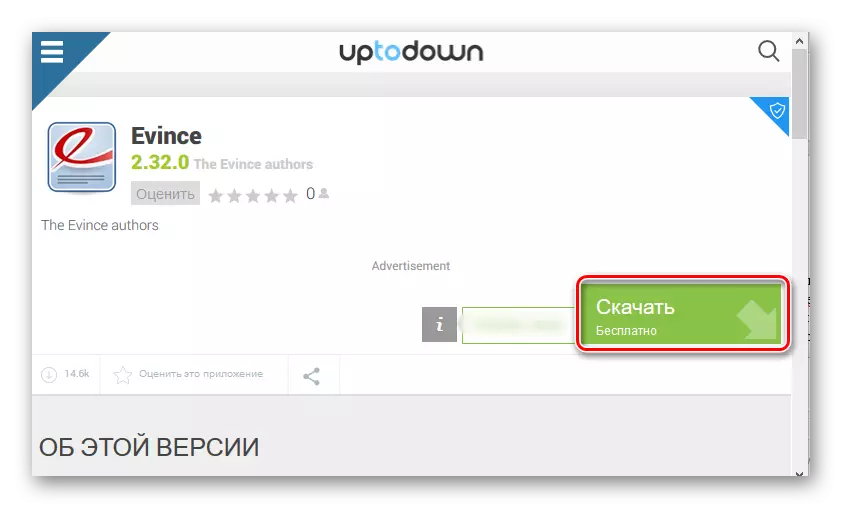
- EUNSS ನಿಂದ ನಕಲಿಸಿ ರಕ್ಷಣೆಯೊಂದಿಗೆ ಪಿಡಿಎಫ್ ಫೈಲ್ ತೆರೆಯಿರಿ.
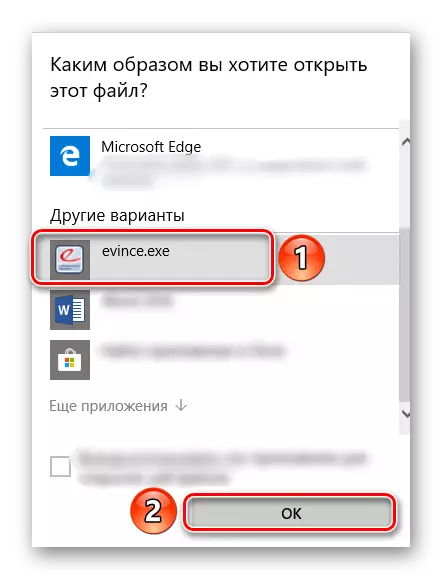
- ಪಠ್ಯವನ್ನು ಹೈಲೈಟ್ ಮಾಡಿ ಮತ್ತು ಅದರ ಮೇಲೆ ಕ್ಲಿಕ್ ಮಾಡಿ ಬಲ ಕ್ಲಿಕ್ ಮಾಡಿ. ಸನ್ನಿವೇಶ ಮೆನುವಿನಲ್ಲಿ, ನಕಲು ಐಟಂ ಅನ್ನು ಕ್ಲಿಕ್ ಮಾಡಿ.
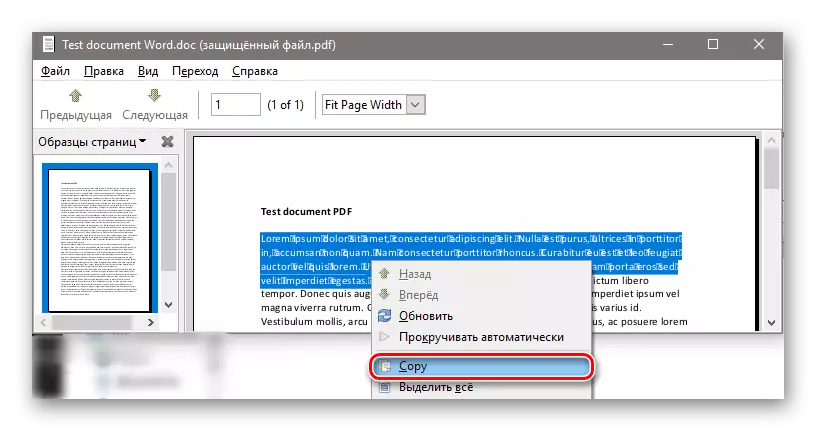
- ಈಗ ನಕಲಿಸಿದ ಪಠ್ಯವು ವಿನಿಮಯ ಬಫರ್ನಲ್ಲಿದೆ. ಅದನ್ನು ಸೇರಿಸಲು, CTRL + V ಕೀ ಸಂಯೋಜನೆಯನ್ನು ಒತ್ತಿ ಅಥವಾ ನಿಮ್ಮ ಸಂಪೂರ್ಣ ಬಲ ಮೌಸ್ ಗುಂಡಿಯನ್ನು ಕ್ಲಿಕ್ಕಿಸಿ ಸನ್ನಿವೇಶ ಮೆನುವನ್ನು ಕರೆ ಮಾಡಿ, ತದನಂತರ "ಪೇಸ್ಟ್" ಆಯ್ಕೆಯನ್ನು ಆರಿಸಿ. ಕೆಳಗಿನ ಸ್ಕ್ರೀನ್ಶಾಟ್ ವರ್ಡ್ ಪ್ರೋಗ್ರಾಂನಲ್ಲಿ ಪುಟಕ್ಕೆ ಅಳವಡಿಸುವ ಉದಾಹರಣೆಯನ್ನು ತೋರಿಸುತ್ತದೆ.
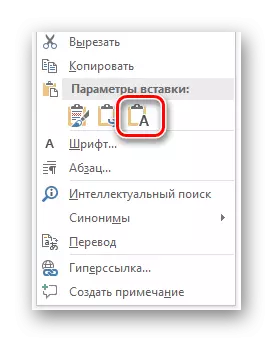
ವಿಧಾನ 2: ಅಡೋಬ್ ಅಕ್ರೊಬ್ಯಾಟ್ ಡಿಸಿ
ಫೈಲ್ಗಳ ಈ ಸ್ವರೂಪವನ್ನು ಅಭಿವೃದ್ಧಿಪಡಿಸಿದ ಕಂಪನಿಯಿಂದ ಪಿಡಿಎಫ್ ಅನ್ನು ಸಂಪಾದಿಸಲು ಮತ್ತು ಸಂಸ್ಕರಿಸುವ ಪ್ರಬಲ ಮತ್ತು ಅನುಕೂಲಕರ ಅಪ್ಲಿಕೇಶನ್, ಇದು ಡಾಕ್ಯುಮೆಂಟ್ನಲ್ಲಿ ಒಳಗೊಂಡಿರುವ ಪಠ್ಯವನ್ನು ನಕಲಿಸುತ್ತದೆ.
- ಅಡೋಬ್ ಅಕ್ರೊಬ್ಯಾಟ್ ಡಿಸಿ ಬಳಸಿಕೊಂಡು ನೀವು ಪಠ್ಯವನ್ನು ಪಡೆಯಬೇಕಾದ ಪಿಡಿಎಫ್ ಅನ್ನು ತೆರೆಯಿರಿ.

- ಎಡ ಮೌಸ್ ಗುಂಡಿಯನ್ನು ಹೊಂದಿರುವ ಅಪೇಕ್ಷಿತ ಸಂಖ್ಯೆಯ ಅಕ್ಷರಗಳನ್ನು ಹೈಲೈಟ್ ಮಾಡಿ.
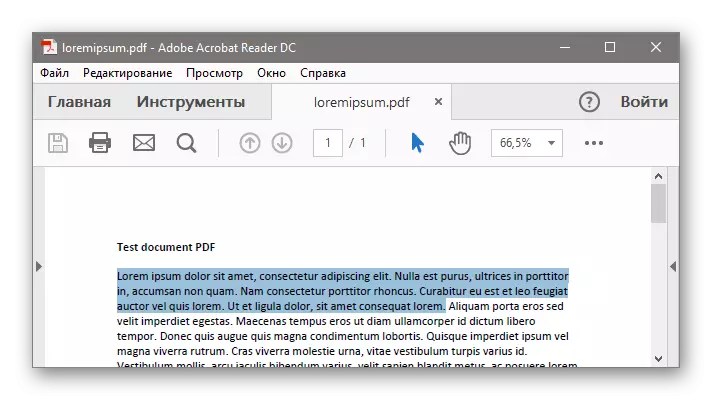
- ನಂತರ ಬಲ ಮೌಸ್ ಗುಂಡಿಯನ್ನು ಮೀಸಲಾದ ತುಣುಕು ಕ್ಲಿಕ್ ಮಾಡಿ. ಕಾಣಿಸಿಕೊಳ್ಳುವ ಪಟ್ಟಿಯಲ್ಲಿ, "ನಕಲು" ಆಯ್ಕೆಮಾಡಿ.
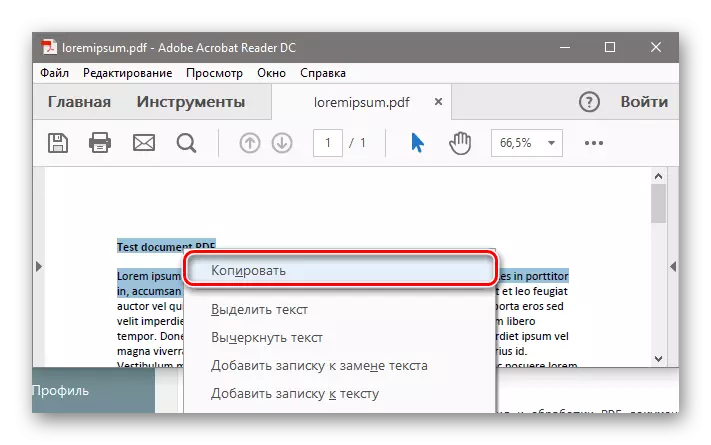
- ಮೊದಲ ವಿಧಾನದ ನಾಲ್ಕನೇ ಐಟಂ ಅನ್ನು ನೋಡಿ.
ವಿಧಾನ 3: ನರಿಟಿ ರೀಡರ್
ಫಾಸ್ಟ್ ಮತ್ತು ಸಂಪೂರ್ಣವಾಗಿ ಉಚಿತ ರೀಡರ್ ನರಿಟಿ ರೀಡರ್ ಸಂಪೂರ್ಣವಾಗಿ ಪಿಡಿಎಫ್ ಫೈಲ್ನಿಂದ ಪಠ್ಯವನ್ನು ನಕಲಿಸುವ ಕಾರ್ಯವನ್ನು ನಿಭಾಯಿಸುತ್ತದೆ.
- ಫಾಕ್ಸಿಟ್ ರೀಡರ್ ಅನ್ನು ಬಳಸಿಕೊಂಡು ಪಿಡಿಎಫ್ ಡಾಕ್ಯುಮೆಂಟ್ ಅನ್ನು ತೆರೆಯಿರಿ.

- ಎಡ ಮೌಸ್ ಬಟನ್ ಪಠ್ಯವನ್ನು ಆಯ್ಕೆ ಮಾಡಿ ಮತ್ತು "ನಕಲು" ಐಕಾನ್ ಕ್ಲಿಕ್ ಮಾಡಿ.
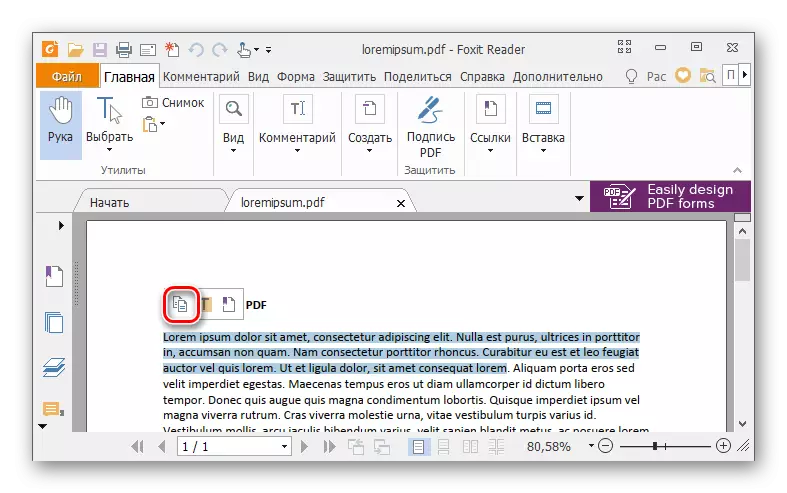
- ಮೊದಲ ವಿಧಾನದ ನಾಲ್ಕನೇ ಐಟಂ ಅನ್ನು ನೋಡಿ.
ತೀರ್ಮಾನ
ಈ ವಿಷಯದಲ್ಲಿ, ಪಿಡಿಎಫ್ ಫೈಲ್ನಿಂದ ಪಠ್ಯವನ್ನು ನಕಲಿಸಲು ಮೂರು ವಿಧಾನಗಳನ್ನು ಪರಿಗಣಿಸಲಾಗಿದೆ - Evince, ಅಡೋಬ್ ಅಕ್ರೋಬ್ಯಾಟ್ ಡಿಸಿ ಮತ್ತು ನರಿಟಿ ರೀಡರ್ ಬಳಸಿ. ಮೊದಲ ಪ್ರೋಗ್ರಾಂ ನೀವು ಸಂರಕ್ಷಿತ ಪಠ್ಯವನ್ನು ನಕಲಿಸಲು ಅನುಮತಿಸುತ್ತದೆ, ಎರಡನೆಯದು ಈ ಫೈಲ್ ಫಾರ್ಮ್ಯಾಟ್ನೊಂದಿಗೆ ಕೆಲಸ ಮಾಡಲು ಅತ್ಯಂತ ಜನಪ್ರಿಯ ಕಾರ್ಯಕ್ರಮವಾಗಿದೆ, ಮತ್ತು ಮೂರನೆಯವರು ಉಪಕರಣಗಳೊಂದಿಗೆ ಸ್ವಯಂಚಾಲಿತವಾಗಿ ಪಾಪ್-ಅಪ್ ಟೇಪ್ ಅನ್ನು ಬಳಸಿಕೊಂಡು ಪಠ್ಯವನ್ನು ತ್ವರಿತವಾಗಿ ನಕಲಿಸುವ ಸಾಮರ್ಥ್ಯವನ್ನು ಒದಗಿಸುತ್ತದೆ.
